La comunicazione è tra gli aspetti più cruciali di Fortnite e può cambiare il risultato in partite intense. In quanto tale, quando la chat vocale di Fortnite non sembra funzionare, può davvero ostacolare le tue possibilità di coordinare i tuoi compagni di squadra e ottenere la vittoria.
Se vieni lasciato in muto, ecco tutte le soluzioni da provare se la tua chat vocale di Fortnite non funziona.
1. Prova a eseguire riparazioni di base
Prima di provare le soluzioni tecniche, assicurati di riavviare il gioco almeno una volta. È possibile che la chat vocale non risponda a causa di un problema tecnico temporaneo. Per risolvere questo problema, considera di riavviare il gioco.
Assicurati che il tuo volume di gioco sia impostato su 50% o più. Se il livello del volume della chat vocale è troppo basso, farai fatica a sentire i tuoi compagni di squadra.

Una connessione Internet debole può anche essere una delle ragioni principali alla base del problema. Quindi, assicurati di essere connesso a una connessione stabile e veloce. Puoi controllare la stabilità e la velocità della connessione visitando il sito siti Web per il controllo della velocità di Internet .
2. Visita la bacheca dei problemi della community di Fortnite
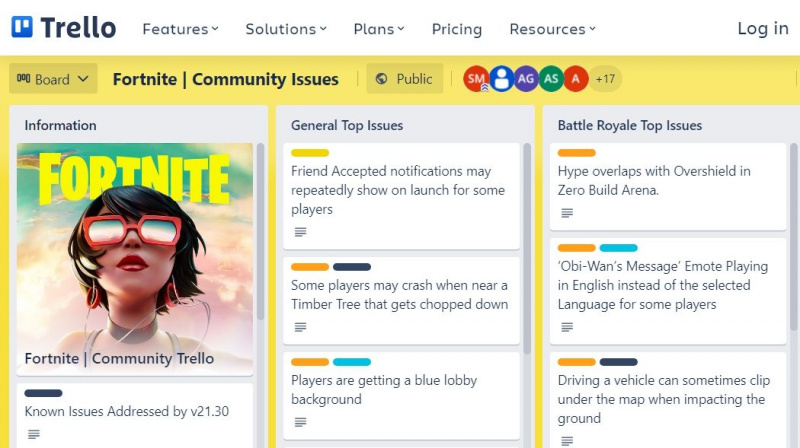
Fortnite ha una bacheca Trello dedicata con informazioni su tutti i problemi in corso con il gioco. La scheda viene regolarmente aggiornata dalla community di Fortnite con gli ultimi problemi e le rispettive soluzioni.
Quindi, visita il Scheda di Fortnite Trello per ottenere maggiori informazioni su diversi problemi di gioco, incluso il problema della chat vocale.
3. Verificare eventuali interruzioni del server in corso
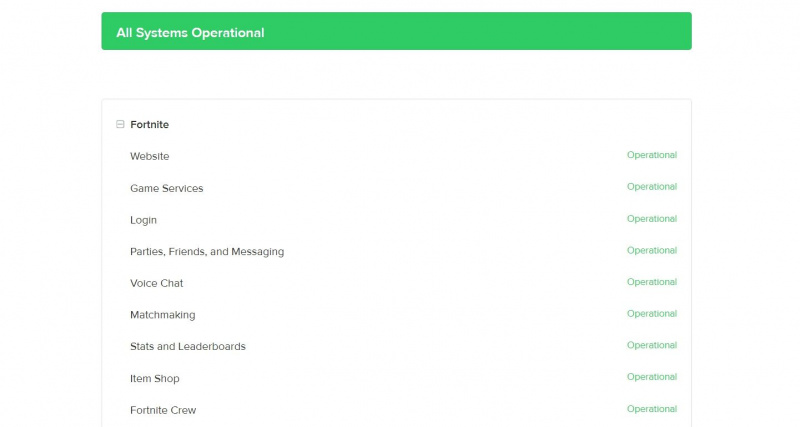
Fortnite è un gioco multiplayer online e, in quanto tale, i suoi server incontrano problemi ogni tanto. A volte ciò influisce sull'intero gioco e talvolta solo una manciata di funzionalità ne risente.
come rendere i giochi più veloci su Android
Quindi, ogni volta che la chat vocale di Fortnite non risponde, visita il Pagina di stato del server di Epic Games per garantire che tutti i sistemi siano operativi. Espandi il Fortnite categoria e controllare il Chat vocale stato del server. Se lo stato del server non è 'operativo', qualcosa è andato storto da parte di Epic Games e non puoi fare molto se non aspettare che venga risolto.
4. Assicurati che tutti siano nello stesso canale di chat vocale
Puoi utilizzare due canali in Fortnite: Canale delle feste e Canale di gioco , ognuno con i suoi vantaggi. Il canale Party aiuta a connettere i giocatori che sono alla stessa festa. Il canale di gioco, d'altra parte, aiuta a connettere giocatori che sono in partiti diversi ma nella stessa squadra.
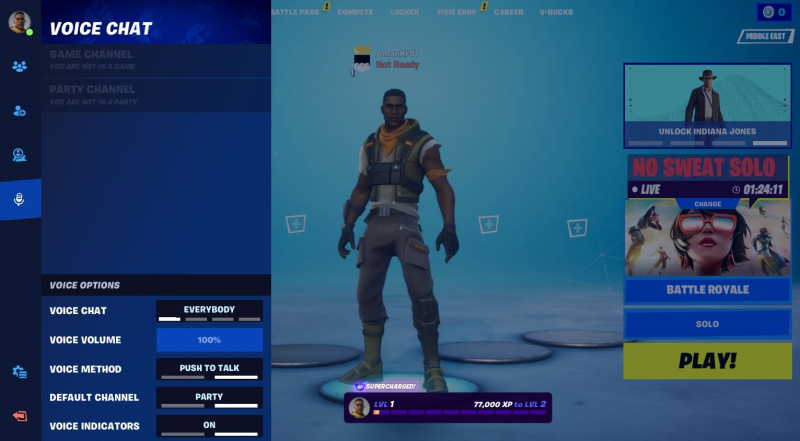
Devi essere nel giusto canale di chat vocale per comunicare con i tuoi compagni di squadra. Ad esempio, se i tuoi compagni di squadra sono nel Canale di gioco e tu nel Canale del gruppo, non sarai in grado di comunicare con loro.
Quindi, cambia canale utilizzando il menu social per iniziare a comunicare con i tuoi compagni di squadra.
5. Modificare le impostazioni del controllo genitori
Offerte Fortnite Controllo dei genitori per assicurarti che le impostazioni di gioco siano perfette per la tua famiglia. Se questa funzione è attiva, non potrai utilizzare la chat vocale nel gioco.
Come soluzione, assicurati che la chat vocale sia abilitata nelle impostazioni del controllo genitori. Ecco i passaggi da seguire:
il mio telefono impiega un'eternità a caricarsi
- Avvia Fortnite e fai clic su Hamburger opzione nell'angolo in alto a sinistra.
- Clicca sul Icona dell'ingranaggio e scegli Controllo dei genitori dal menu contestuale.
- Digita il PIN di Parental Control a 6 cifre e fai clic su Prossimo.
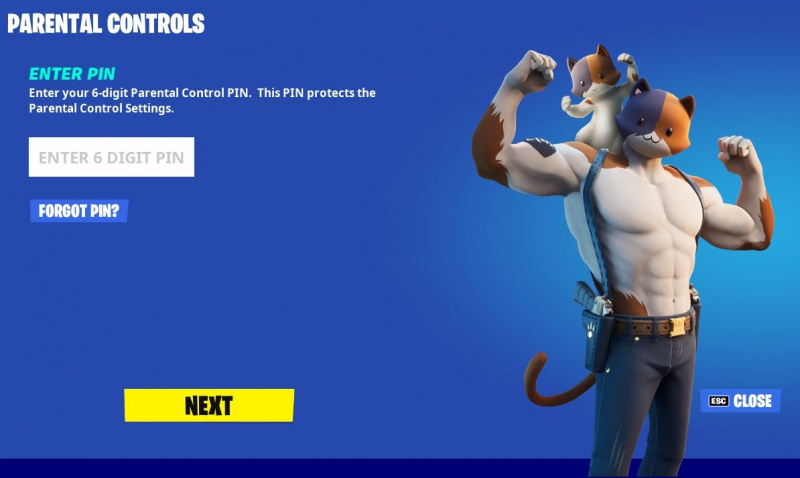
- Modificare Chat vocale a Tutti .
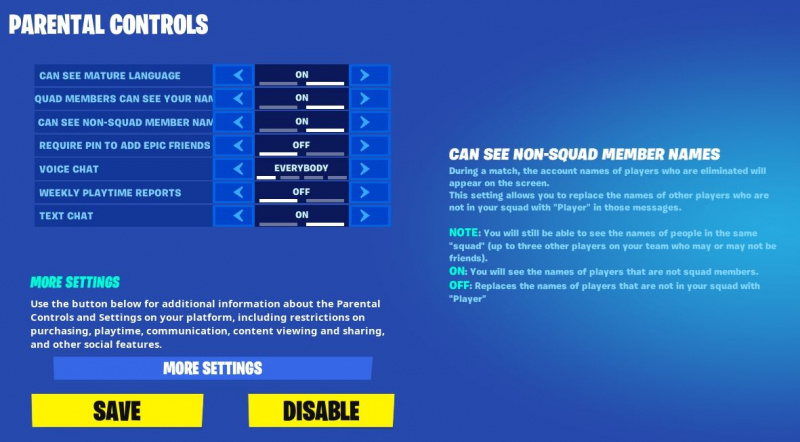
- Clicca su Salva.
Questo è tutto. Ora riavvia il gioco e controlla se puoi utilizzare la funzione di chat vocale o meno.
6. Abilita la chat vocale nelle impostazioni di Fortnite
Fortnite ha un'opzione diretta per abilitare e disabilitare la chat vocale. Se è disabilitato, vuoi essere in grado di utilizzare la funzione nel gioco.
Quindi, assicurati che la chat vocale sia abilitata nelle impostazioni di Fortnite. Puoi verificarlo seguendo le istruzioni di seguito.
- Clicca sul Hamburger e seleziona il Ingranaggio icona .
- Clicca su Impostazioni .
- Passa al Audio menù.
- Assicurarsi che Chat vocale è impostato per Tutti .
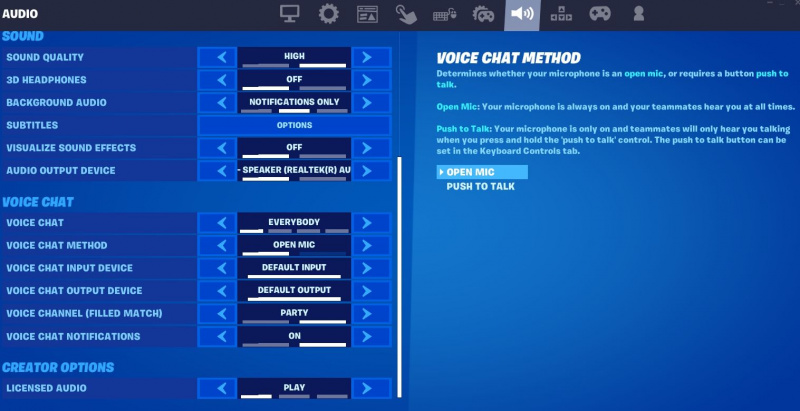
- Puoi anche cambiare il Metodo di chat vocale a Microfono aperto in modo che i tuoi compagni di squadra possano sentirti in ogni momento.
7. Controllare le Impostazioni di sistema
La prossima cosa che dovresti controllare durante la risoluzione dei problemi della chat vocale di Fortnite sono le impostazioni audio del sistema. Se le impostazioni del dispositivo di output e input sono impostate sul dispositivo sbagliato, non sarai in grado di comunicare con i tuoi compagni di squadra.
Quindi, assicurati che le impostazioni audio utilizzino il dispositivo di input e output corretto. Puoi verificarlo seguendo le istruzioni seguenti:
- Apri il Pannello di controllo utilizzando uno dei molti modi per aprire il Pannello di controllo .
- Cambiare il Visto da a Icone grandi .
- Clicca su Suono.
- Nel Riproduzione scheda, seleziona il dispositivo di output che desideri utilizzare come predefinito, fai clic con il pulsante destro del mouse e scegli il Imposta come dispositivo predefinito opzione.
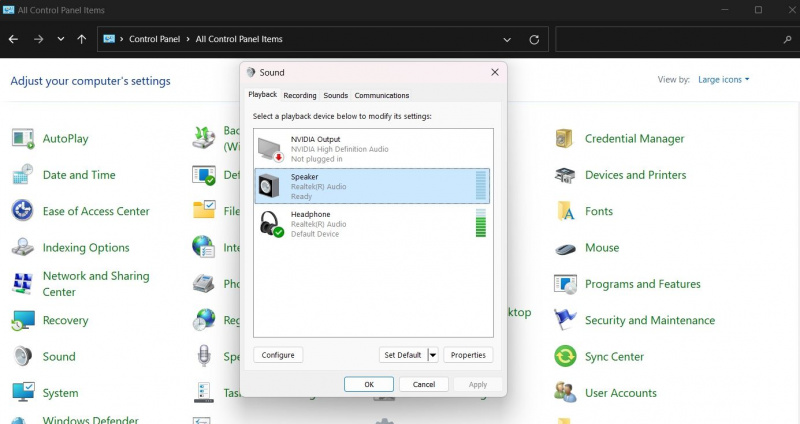
- Passa al Registrazione scheda, seleziona il dispositivo di input che desideri utilizzare come predefinito, fai clic con il pulsante destro del mouse e scegli Imposta come dispositivo predefinito .
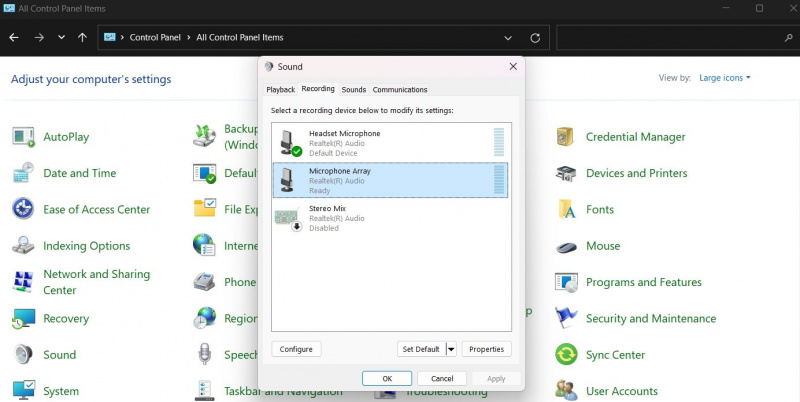
- Clicca su Applicare > OK .
8. Consenti a Fortnite di accedere al microfono
Se Fortnite non può accedere al microfono di sistema, molto probabilmente dovrai affrontare il problema. Per risolvere questo problema, consenti a Fortnite di accedere al microfono. Ecco come farlo:
- Apri il Impostazioni menu utilizzando il Vinci + I tasti di scelta rapida.
- Scegliere Privacy e sicurezza dal riquadro di sinistra.
- Nel Autorizzazioni dell'app , scegliere Microfono.
- Individua Fortnite e abilita l'interruttore accanto ad esso.
Quindi, riavvia il gioco e controlla se puoi utilizzare la funzione di chat vocale o meno. In caso contrario, provare la soluzione successiva nell'elenco.
9. Scarica gli ultimi aggiornamenti di gioco
Fortnite riceve regolarmente aggiornamenti per correggere bug, aggiungere funzionalità e altro. Se il problema della chat vocale è causato da un bug nel gioco, il download dell'ultimo aggiornamento può rivelarsi una soluzione efficace.
Puoi scaricare e installare l'ultimo aggiornamento di Fortnite seguendo i passaggi seguenti.
- Apri Epic Games Launcher, fai clic sul tuo profilo e scegli Impostazioni.
- Clicca su Fortnite e segno di spunta Aggiornamento automatico Fortnite dal menu contestuale.
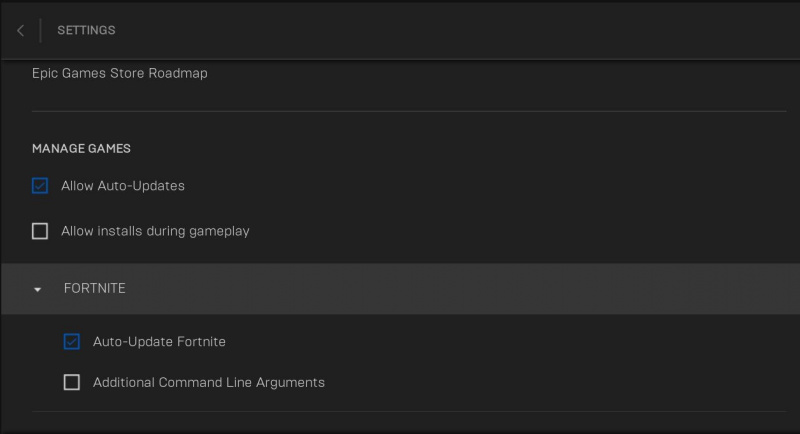
Epic Games Launcher scaricherà e installerà qualsiasi aggiornamento disponibile per Fortnite al prossimo lancio.
come installare mac os in virtualbox
Usa la chat vocale in Fortnite con facilità
Ora dovresti essere in grado di utilizzare la chat vocale in Fortnite senza problemi. Tuttavia, se tutto fallisce, puoi provare a reinstallare il gioco come ultima risorsa.
